添加带杆件支撑结构的边
确保您已选择具有 SLA/DLP 或 MPBF 增材制造机床的增材设置。
在“制造”工作空间工具栏上,单击“增材”>“支撑”>“具有杆件支撑的边”
 。
。此时将打开“具有杆件支撑的边”对话框。
在“支撑的模型”处于活动状态的情况下,在画布上单击要支撑的实体、实体的面或网格面组。
提示:若要防止在某些区域生成支撑,请选中“避开”复选框,确保“避开的模型”处于活动状态,然后在画布上单击实体、实体的面或网格面组。在“常规”选项卡中,在“与 XY 平面的最大角度”中输入一个值,以指定边的角度,低于该角度时会添加支撑。
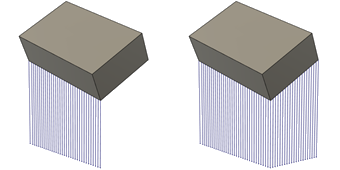
“与 XY 平面的最大角度”为 20 度(左)和 35 度(右)的示例。
在“杆件距离”中输入一个值,以指定各个杆件支撑之间的最大距离。
分别在“最小 Z 值”和“最大 Z 值”中输入一个值,以指定最小高度和最大高度,在这两个高度之间会添加支撑。
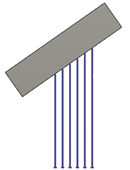
“最小 Z 值”为 30 毫米且“最大 Z 值”为 40 毫米的杆件支撑的示例。
在“杆件特性”选项卡中,选择“杆件尺寸”和“杆件形状”的选项,以指定支撑的厚度,并确定支撑的横截面形状。
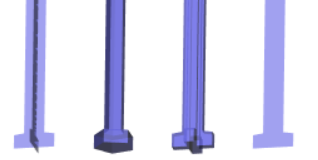
交叉(左)、实体杆件和单图案填充圆管(左中)、实体交叉(右中)和图案填充(右)杆件形状的示例。单图案填充圆管的形状与实体杆件相同,但在导出过程中剖切单图案填充圆管的方式不同。
可选步骤:
若要确保杆件支撑在支撑的曲面上以直角终止,请在“杆件特性”选项卡中,选中“零件上的直角”复选框。
若要创建支撑到零件连接,以便轻松手动断开支撑,请在“连接”选项卡中,选中“断点”复选框,然后选择“穿透点类型”。
若要防止在构建平台上对支撑进行加厚,请在“连接”选项卡中取消选中“在平台上加衬垫”复选框。
单击“确定”。
系统即会生成支撑,并在浏览器中的“支撑”节点下添加“具有杆件支撑的边”子条目。
提示:若要在将来重用这些支撑设置,请在子条目上单击鼠标右键,然后选择“存储为模板”以将其添加到模板库。
如果设置使用 MPBF 增材制造机床,您现在可以生成增材刀具路径,然后进行仿真。否则,导出构建文件。
注意:仅当选择具有 SLA/DLP 或 MPBF 功能的增材制造机床时,此功能才可用。